Hvordan endre Facebook-bakgrunnsfarge på iPhone – TechCult
Miscellanea / / July 08, 2023
Vil du legge til et personlig preg på Facebook-interaksjonene dine? En måte å gjøre dette på er å endre bakgrunnsfargen. I denne artikkelen viser vi deg forskjellige metoder for hvordan du endrer Facebook-bakgrunnsfargen på iPhone, noe som gjør den mer visuelt tiltalende og unik. Så la oss dykke ned i disse triksene og gi Facebook-profilen din en makeover.
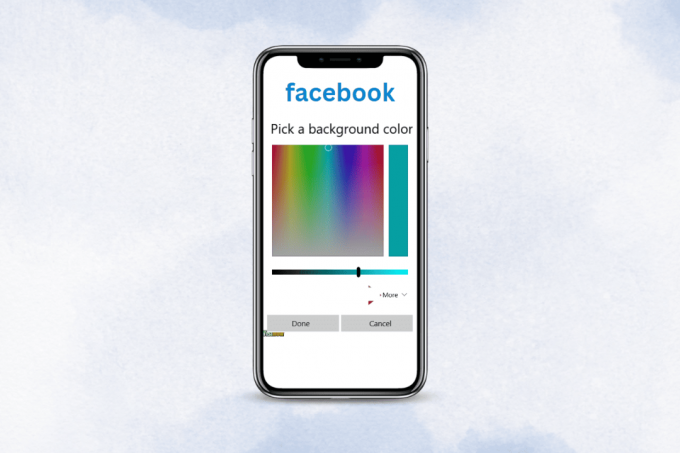
Innholdsfortegnelse
Hvordan endre Facebook-bakgrunnsfarge på iPhone
Er du lei hvordan Facebook-profilen din ser ut? Vil du gi den et friskt og nytt utseende? Akkurat som hvordan utseende betyr noe i det virkelige liv, betyr de også på sosiale medier. Når du har muligheten til å tilpasse Facebook-bakgrunnen din, kan det gjøre opplevelsen din morsommere og spennende. Så la oss prøve det.
Merk: Tilgjengeligheten til disse metodene og funksjonene endres ofte, så vi anbefaler deg å utforske det siste alternativer innenfor Facebook-plattformen og relaterte apper for den mest oppdaterte tilpasningen muligheter.
Metode 1: Slå på mørk modus
For å endre Facebook-bakgrunnsfargen fra hvit til svart på iPhone, kan du ganske enkelt aktivere Dark Mode-funksjonen. Når mørk modus er aktivert, endres bakgrunnsfargen til en rikere, mørkere nyanse. I tillegg til å legge til en særegen estetisk appell, bidrar dette også til å redusere belastningen på øynene, spesielt i miljøer med dårlig belysning. Slik kan du slå på mørk modus:
1. Åpne Facebook-appen på din iPhone og trykk på tre horisontale linjer.
2. Fra skjermen som vises, trykk på innstillingerikon øverst til høyre.
3. Under Preferanser seksjon, trykk på Mørk modus.
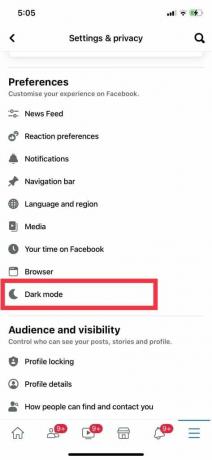
4. Plukke utPå for å endre fargen på bakgrunnen.

Les også:Slik endrer du bakgrunnsfargen i Instagram-historien din
Metode 2: Legg til bakgrunn i tekstinnlegg
For å endre Facebook-bakgrunnsfarge fra svart til hvit på iPhone, kan du også legge til bakgrunn i tekstinnlegg, og slik kan du gjøre det.
1. Åpne Facebook-appen og trykk på Hva tenker du på?
2. Trykk på tre vertikale prikker i menyen og velg en Bakgrunnsfarge.
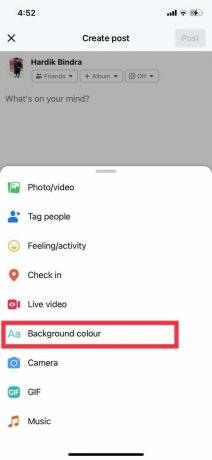
3. Velg en bakgrunn fra de tilgjengelige alternativene.
4. Legg til entekst og trykk på Postknapp øverst til høyre på skjermen.
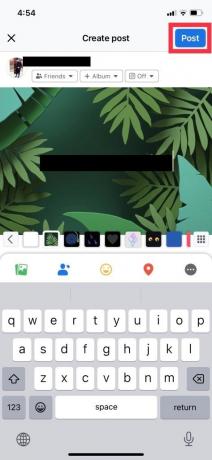
Hvordan endre Facebooks bakgrunnsfarge på iPad
Prosessen for å endre Facebook-bakgrunnsfargen på både iPad og iPhone er den samme siden de begge bruker iOS-operativsystemet. Du kan også følge de samme trinnene i denne artikkelen for å endre Facebook-bakgrunnsfargen på iPad-en din.
Les også:Slik endrer du bakgrunnen på Messenger på iPhone: Angi Quirkiness
Kan du endre bakgrunnsfargen på Facebook-oppsettet?
Ja, kan du endre bakgrunnsfargen på Facebook-oppsettet ditt på flere måter. Her er noen flere metoder du kan prøve.
- Farget bakgrunn for innlegg med flere bilder: Facebook har introdusert alternativer for å velge en farget bakgrunn for innlegg med flere bilder, slik at du kan fremheve spesifikke bilder eller legge til visuell stil.
- Facebook iOS-app: På Facebook-appen for iOS eller iPhone kan du legge til eller endre bakgrunnsfargen eller bildet i et innlegg. Du kan velge en bakgrunnsfarge eller et bilde fra appens bibliotek eller bruke et tilpasset bilde fra kamerarullen din.
- Chrome-utvidelse: Du kan bruke en Chrome-utvidelse kalt Color Changer for å endre Facebook-fargeskjemaet. Denne utvidelsen tilbyr ulike fargevalgsalternativer for tilpasning.
- Facebook-innleggsrammer: Ved å lage en ramme ved hjelp av Facebook Camera Effects Platform kan du endre bakgrunnsfargen på et Facebook-innlegg. For å gjøre det, følg disse trinnene.
1. Velg Profilbilderamme alternativ.
2. Trykk på Generell kategori og velg en farge fra de tilgjengelige alternativene.
3. Lagre rammen.
- Egendefinerte bakgrunner: For å legge til tilpassede bakgrunner til Facebook-innlegget ditt, kan du bruke tredjepartsapper som Canva eller Adobe Spark. Disse appene lar deg lage personlige design med forskjellige bakgrunnsfarger, bilder og tekst, som deretter kan lastes opp til Facebook som et innlegg.
Herved har vi kommet til slutten av vår artikkel om hvordan endre Facebooks bakgrunnsfarge på iPhone. Fortsett og gi Facebook-profilen din den makeoveren den fortjener, og nyt en mer personlig sosial medieopplevelse. Hvis du har flere spørsmål, kan du sende dem i kommentarfeltet nedenfor, og teamet vårt vil komme tilbake til deg så snart som mulig.
Henry er en erfaren teknologiskribent med en lidenskap for å gjøre komplekse teknologiemner tilgjengelige for hverdagslesere. Med over ti års erfaring i teknologibransjen, har Henry blitt en pålitelig kilde til informasjon for sine lesere.



